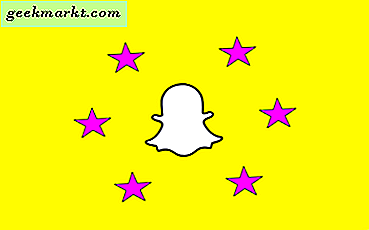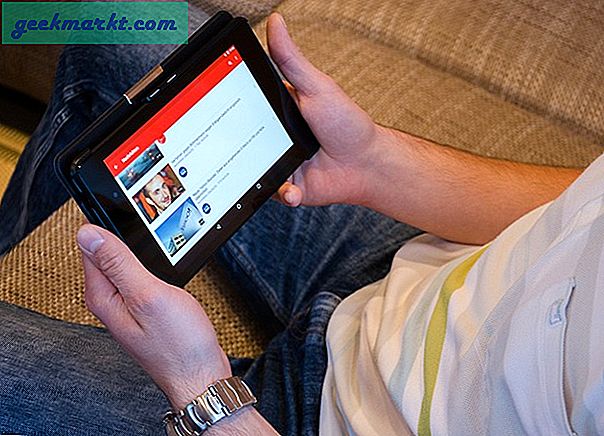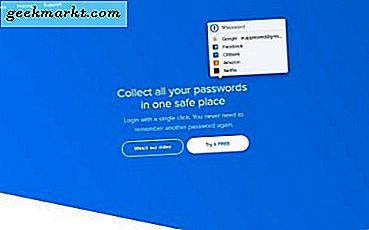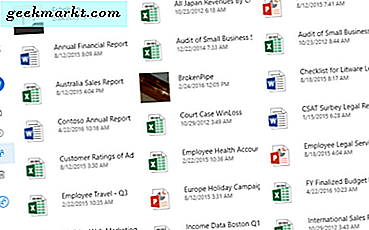Tasker er en kraftig automatiseringsapp. Men det kommer med en bratt læringskurve. Nybegynnere synes det ofte er lite overveldet.
Men stol på meg, det er ikke så komplisert som du tror. Når du har fått det grunnleggende riktig, kan du få det til å fungere for deg. Vi har snakket om noen enkle taskerprofiler før. Og i dette innlegget vil vi se noen flere av dem, både for nybegynnere og mellombrukere.
Dette innlegget er en del av de beste Tasker-profilseriene, du finner del 1 og del 3 her.
I slekt:15 beste Tasker-plugins for å automatisere Android helt

Beste Tasker-profiler
De første 5 profilene er dekket i denne videoen (nederst). Og jeg anbefaler på det sterkeste å se det.
Profil nr. 1. Si WhatsApp-varsel
Beskrivelse - Hvis du mottar en WhatsApp-melding mens skjermen er av. Telefonen din snakker avsenderens navn som– WhatsApp-melding fra John. Denne profilen er nyttig når du kjører.
Profil
Kontekst 1> Klikk på + tegn> Gå til hendelse> søk etter varsel> velg WhatsApp fra listen
Kontekst 2> Klikk på + tegn> Stat> Skjerm> Vis status> Av
Oppgave
Handling 1.> Diverse> Si> Skriv inn "Ny WhatsApp% NTITLE" under tekstfeltet
Profil nr. 2. Bytt bakgrunn automatisk
Beskrivelse - Telefonen din vil automatisk skifte bakgrunn annenhver time.
Før vi begynner, samle alle bildene dine (som du vil angi som bakgrunn) under en mappe. De må ha samme filtypen for alle bilder, og filnavnet skal følge en sekvens som IMG01, IMG02 og så videre.
Profil
Kontekst 1> Tid> Still verdien "fra" og "til" slik du vil, og gjenta annenhver time.
Kontekst 2> Tilstand> Skjerm> Skjermtilstand> PÅ
Oppgave
Handling 1> Variabel> Variabel tilfeldig> gi et navn til variabelen din la oss si% Tilfeldig, min = 1, Maks = totalt antall bilder du har
Handling 2> Skjerm> Sett bakgrunnsbilde> lim inn banen til mappen din, etterfulgt av% Tilfeldig og deretter bildeutvidelse. For eksempel skal det se ut som dette sdcard / DCIM / Camera / IMG% Random.png
Profil # 3 utlånsmodus
Beskrivelse - Hvis du låner ut telefonen til vennen din og (e) han prøver å åpne dine personlige ting (som Facebook-meldinger), piper telefonen, og i stedet for å åpne appen, går den til startskjermen. (Se avansert video)
Profil
Kontekst 1> Søknad> Velg dine private apper
Oppgave
Handling 1> Apper Gå hjem
Handling 2> Varsling> Pip
Handling 3> Blits> Skriv inn meldingen.
Profil # 4 Pomodoro Mode
Beskrivelse - Når du trykker på Android over NFC-koder, starter den 25 minutter timer. I løpet av disse 25 minuttene fokuserer du på arbeidet ditt. For å unngå distraksjon, vil Tasker slå AV alle varsler. Etter 25 minier vil varslene dine starte på nytt.
Oppdatering: Nå har jeg nå flyttet til ClearFocus-appen. Den husker også oppgaven.
Profil
For å starte denne profilen vil vi bruke NFC-koder og applikasjon som kalles trigger.
Oppgave
A1> Si> 'Pomodoro-modus aktiv, arbeid nå'
A2> Plugin> Notification OFF (du må laste ned denne plugin)
A3> Oppgave> Vent> still timeren til 25 min
A4> Si> 'Pomodoro-modus deaktivert, ta 5 min pause'
A5> Plugin> Varsling slås PÅ
A6> Si> 'Trykk på telefonen til NFC for å starte Pomodoro'
Profil nr. 5 Hvem fikler med telefonen min
Beskrivelse - Når det er flere mislykkede påloggingsforsøk, vil enheten ta et diskret bilde, og deretter sette det opp som bakgrunn og blinke en advarsel.
Du må:
1. Last ned Plugin for sikre innstillinger fra Google Play. Ingen rot er nødvendig.
2. Gi tillatelse til Tasker og sikker innstilling for å få tilgang til låseskjermen. Gå til innstilling> enhetsadministrasjon.
3. La Tasker bruke eksterne apper. Gå til preferanse> diverse> hake "Tillat ekstern tilgang"
Profil
Kontekst 1> Tilstand> Plugin> Sikker innstilling> Konfigurer den ved å trykke på det lille blyantsymbolet> tilstand> mislykkede påloggingsforsøk> maks verdi 4> hake "enhetsadministrator aktivert"> lagre.
Oppgave
A1> Media> Ta bilde> velg frontkamera, gi hvilket filnavn du vil - la oss si "bilde" og kryss av "sett inn i galleriet" og "diskret".
A2> Skjerm> Sett bakgrunnsbilde> skriv inn banen til bildet, som standard lagres det på /sdcard/DCIM/Tasker/pic.jpg
A3> Si> Inntrenger oppdaget
A4> Alert> Flash> ‘Nå vil dette være vanskelig å forklare
[Profiler som ikke er dekket i videoen]
Profil # 6 Sleep Timer
Beskrivelse - Jeg hører på lydbøker før jeg sovner. Men når jeg våkner om morgenen, fant jeg spillelisten min fortsatt spiller. Men med tasker kan jeg sette opp en sovetid. Se gif.
Her oppretter vi Oppgave først.
Oppgave
A1> Media> Media Control> velg ‘stop’> under cmd> gå tilbake
A2> Nederst til høyre på skjermen vil du legge merke til firkantet rutenett, trykk på det og velg hvilket ikon du vil ha. Når du er ferdig avslutte tasker
Avtrekker
For å starte denne oppgaven vil vi bruke, innebygd ‘timer’ fra Tasker. Gå til widgeten din og se etteroppgave timer. Trykk og hold på widgeten for å flytte den til startskjermen.
En gang der vil den starte Tasker og be deg om å koble oppgaven. Velg ‘sleep timer’ som du nettopp har opprettet. Og det er det.

Profil nr. 7 Snakk opp lavt batterinivå
Beskrivelse - Når batterinivået går under 10%, begynner telefonen å spille av denne sangen. Og slå også PÅ, batterisparemodus ved å deaktivere automatisk synkronisering, WiFi, Bluetooth, etc.
Profil
Kontekst 1> Tilstand> Strøm> Batterinivå> angi ønsket batterinivå. Jeg foretrekker fra = '9' og til '10'
Kontekst 2> Tilstand> Maskinvare> USB-tilkoblet> Hvilken som helst. Merk av for 'inverter' og gå tilbake
Oppgave
Handling 1> Media> Musikkavspilling> Lim inn banen til mp3-filen du vil spille.
A2> Nett> Bluetooth AV, Autosynkronisering AV, WiFi AV

Profil nr. 8 Deaktiver låseskjermen i hjemmet
Beskrivelse - Når du er hjemme, er låseskjermen deaktivert. Men når du går ut, er låseskjermen aktivert.
Du trenger plugin for sikre innstillinger for dette. Og det fungerer bare med PIN-koden. Selv om du ikke trenger en rotfestet Android, men sørg for at sikre innstillinger har tilgang til enhetens låseskjerm. Se gif.
Opprett en oppføringsoppgave kalt 'Lockscreen OFF' og en exitoppgave 'Lockscreen ON', så kobler vi dem til profil.
Oppgaver
Oppgave -> Låseskjerm PÅ>Handling> Plugin> Sikre innstillinger> Passord / PIN> Deaktiver> Lagre
Oppgave -> Låseskjerm AV> Handling> Plugin> Sikre innstillinger> Passord / PIN> Aktiver> skriv inn PIN-koden din og lagre endringene
Profil
C1> Tilstand> Nett> WiFi-tilkoblet> Trykk på forstørrelsesglasset for å velge hjemmets SSID. Velg oppføringsoppgave som Låseskjerm AV og avslutt oppgave som AV.

Profil nr. 9 Hvor er du [rot]
Når du får SMS med spesifikke nøkkelord som ‘#location’. Tasker vil slå på GPS og svare med gjeldende posisjon. Nyttig når du kjører og ikke kan svare på tekst manuelt. Gif
Profil
C1> Hendelse> Telefon> Mottatt tekst> skriv inn kodeordet under innholdsfeltet. Spesifiser også innringer hvis du vil.
Oppgave
A1> Plugin> Sikker innstilling> System + handling> GPS> På
A2> Få plassering> Kilde - GPS
A3> Telefon> Send SMS> Nummer:% SMSRF, Melding: Jeg er her på http://maps.google.com/?q=%LOC
Profil # 10 Jessy Pinkman!
Beskrivelse: Når du tar enheten nær magneter (som høyttalere), vil den spille av denne musikkfilen fra å bryte dårlig. Men hva er nytten av denne profilen? Ingen. Ikke alt har det
Men hva er nytten av denne profilen? Vel ingenting, ikke alt må være nyttig.
All kreditt går til Reddit-bruker farki.
Profil
C1> Tilstand-> Sensor-> Magnetfelt> fra 300 til hvilken som helst
Oppgaver
A1. Øk medievolumet
A2. Musikkspill ‘Yeah B **** h! Magneter.

Konklusjon
Forhåpentligvis vil disse profilene oppmuntre deg til å gjøre mer med Tasker. Men for å virkelig forstå det sanne potensialet, lag dine egne profiler. Eksperimenter mye. Du kan følge gruppene til Tasker på Reddit, XDA og Google+
Hvis du har noen 'profilforespørsel' eller forslag, så gi meg beskjed i kommentarene.
Videoopplæring for de fem første profilene.